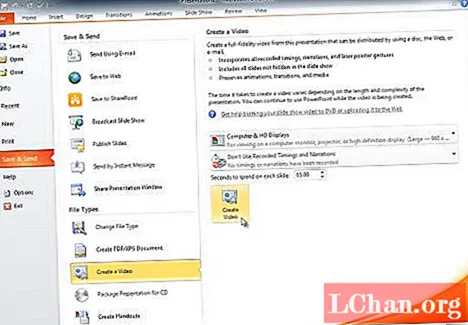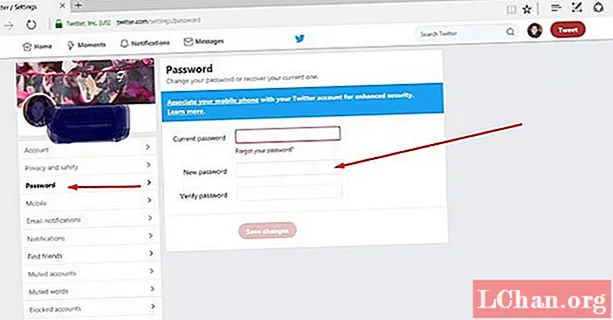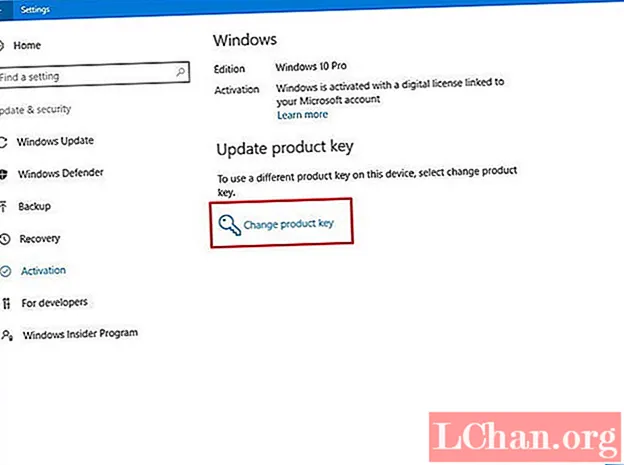Բովանդակություն
- 01. Ստեղծեք վեցանկյուն
- 02. Ստեղծեք եռանկյուն
- 03. Ներմուծեք ձեր պատկերը
- 04. Քաշեք եռանկյունու վրայով
- 05. Ստեղծեք զվարճալի նախշեր
- 06. Կարգավորեք ձեր հետքերը
- 07. Ավելացնել նշան
Այնտեղ կոլաժ պատրաստող բազմաթիվ գործիքներ կան, բայց դրանցից ոչ մեկը այնքան գոհացուցիչ է, որքան ձեր սեփական կոլաժ ստեղծելը Photoshop CC- ի կամ նմանատիպ ծրագրակազմի միջոցով: Վերը նշված կալեյդոսկոպի էֆեկտը հայտնաբերվել է լուսանկարչության և կոլաժի տարրերը համատեղելիս փորձելիս, և այստեղ մենք այն մի քայլ առաջ կտանենք: Այս մեթոդը կարող եք կիրառել ցանկացած գոյություն ունեցող պատկերների վրա ՝ այն վերածելով վերացական, ինտրիգային օրինակի:
Հետևյալ քայլերի միջոցով ես ձեզ ցույց կտամ, թե ինչպես ստեղծել բարդ տեսք ունեցող պատկեր. Մենք փորձարկում ենք տարբեր պատկերների, նշանների և լուսանկարների հետ, կամ էլ ինչ էլեմենտներ ունեք ՝ թվային կոլաժ ստեղծելու համար ՝ ձեռագործ զգացողությամբ: , Եվ ի տարբերություն այն ժամանակ, երբ ստեղծում եք զուտ ձեռագործ աշխատանք, փորձերի հնարավորություններն անվերջ են, քանի որ միշտ կարող եք սեղմել «Հետարկել»: Ստեղծվելուց հետո կարող եք վերցնել ձեր պատկերը և այն դարձնել հետաքրքրաշարժ օրինակ, ֆոն կամ պաստառ:
- Softwareրագրակազմ: Photoshop CS4 կամ ավելի ուշ
- Րագրի ժամանակը. 2-3 ժամ
- Հմտություններ: Միավորել ձեռագործ և թվային տարրերը, օգտագործել շերտերի ոճերը, ստեղծել նախշեր
- Ներբեռնեք աջակցության ֆայլը այստեղ
01. Ստեղծեք վեցանկյուն

Նախ բացեք Photoshop- ը և ստեղծեք վեցանկյուն A4 փաստաթղթում: Սա այն հիմնական ձևն է, որին հետևելու է ձեր կալեյդոսկոպը: Ավելի բարդ, վերացական տեսքի համար ստեղծեք ավելի շատ կողմերով ձև: Օգտագործելով «Պոլիգոն» գործիքը, պատրաստեք բավականին մեծ վեցանկյուն, այնուհետև վերևից և կողքից քաշեք քանոնները ՝ գտնելու ձևի կենտրոնը. Դրանք կթափվեն դեպի մեջտեղ:
02. Ստեղծեք եռանկյուն

Օգտագործելով վեցանկյունին այլ գույն, ընտրեք Line գործիքը 5px քաշով: Նկարեք երեք տող ՝ կենտրոնական կետից ուղղաձիգ կողմերից մեկին եռանկյուն ստեղծելու համար, ապա միաձուլեք այս երեք շերտերը միասին: Այս եռանկյունին ուղեցույց կլինի ձեր ստեղծած պատկերի ձևերի և չափի համար:
03. Ներմուծեք ձեր պատկերը

Կենտրոնում բացեք նոր A4 փաստաթուղթ և տեղադրեք գործչի լուսանկար (ես այն տրամադրել եմ, բայց ազատորեն օգտագործեք ձեր սեփականը): Օգտագործեք մակարդակները (Cmd / Ctrl + L) պատկերը լուսավորելու համար ՝ մի փոքր ավելացնելով սևը և նվազեցնելով սպիտակ մակարդակները: Այս փուլում, եթե ցանկանում եք, կարող եք ամբողջությամբ խմբագրել ֆոնը, որպեսզի ավելի մաքուր պատկեր ստեղծեք:
04. Քաշեք եռանկյունու վրայով

Վերադարձեք ձեր առաջին վեցանկյուն փաստաթղթին և եռանկյունին քաշեք դեպի փաստաթուղթ, որի մեջ տեղադրված լուսանկարն է: Սա կօգտագործվի որպես լուսանկարի վերևում գտնվող կոլաժ ստեղծելու ուղեցույց: Դուք կարող եք փոխել եռանկյունու չափը և այն տեղափոխել շուրջը, մինչև որոշեք, թե որ մասում եք ցանկանում օգտագործել լուսանկարը:
05. Ստեղծեք զվարճալի նախշեր

Timeամանակն է հեռու մնալ էկրանից և ստեղծել որոշ ձեռագործ հետքեր, նախշեր և ձևեր ՝ օգտագործելով այնպիսի նյութեր, ինչպիսիք են թանաքը և լակի ներկը: Իմ կողմից ընտրված նշանները բավականին օրգանական են ՝ հակադրելու կալեիդոսկոպի կառուցվածքային բնույթը: Ավարտելուց հետո ստուգեք նյութերը (կամ օգտագործեք ներառվածները):
06. Կարգավորեք ձեր հետքերը

Բացեք նշանները Photoshop- ում և որոշեք, թե որոնք եք ուզում օգտագործել: Ուղղանկյուն մարկետ գործիքով ընտրեք յուրաքանչյուր նշանը և յուրաքանչյուրը պատճենեք և կպցրեք նոր շերտի մեջ, որպեսզի դրանք անհատապես խմբագրվեն: Այժմ ջնջեք ձեր նախնական նշանների ֆոնային շերտը: Կրկին օգտագործելով մակարդակները, մեծապես ավելացրեք սևը և նվազեցրեք սպիտակը ՝ հետքերը ավելի ամուր դարձնելու համար:
07. Ավելացնել նշան

Ընտրեք մատակարարված լակի ներկի սեւ նշանը և քաշեք այն դեպի ձեր լուսանկարչական փաստաթուղթը: Օգտագործելով Magic Wand գործիքը, ընտրեք նշանի շուրջ սպիտակ տարածությունը և ջնջեք այն: Շեղել նշանի գույնը (Cmd / Ctrl + I) այն սպիտակ դարձնելու համար և տեղադրել այն եռանկյունու մի անկյունում: Ձեռքի գործիքի միջոցով պահեք պահեք Opt / Alt և քաշեք նշանը ՝ այն կրկնօրինակելու համար և տեղադրեք այն մեկ այլ անկյունում: Կրկին կրկնեք վերջին անկյունի համար:
Հաջորդ էջը ՝ մնացած քայլերը